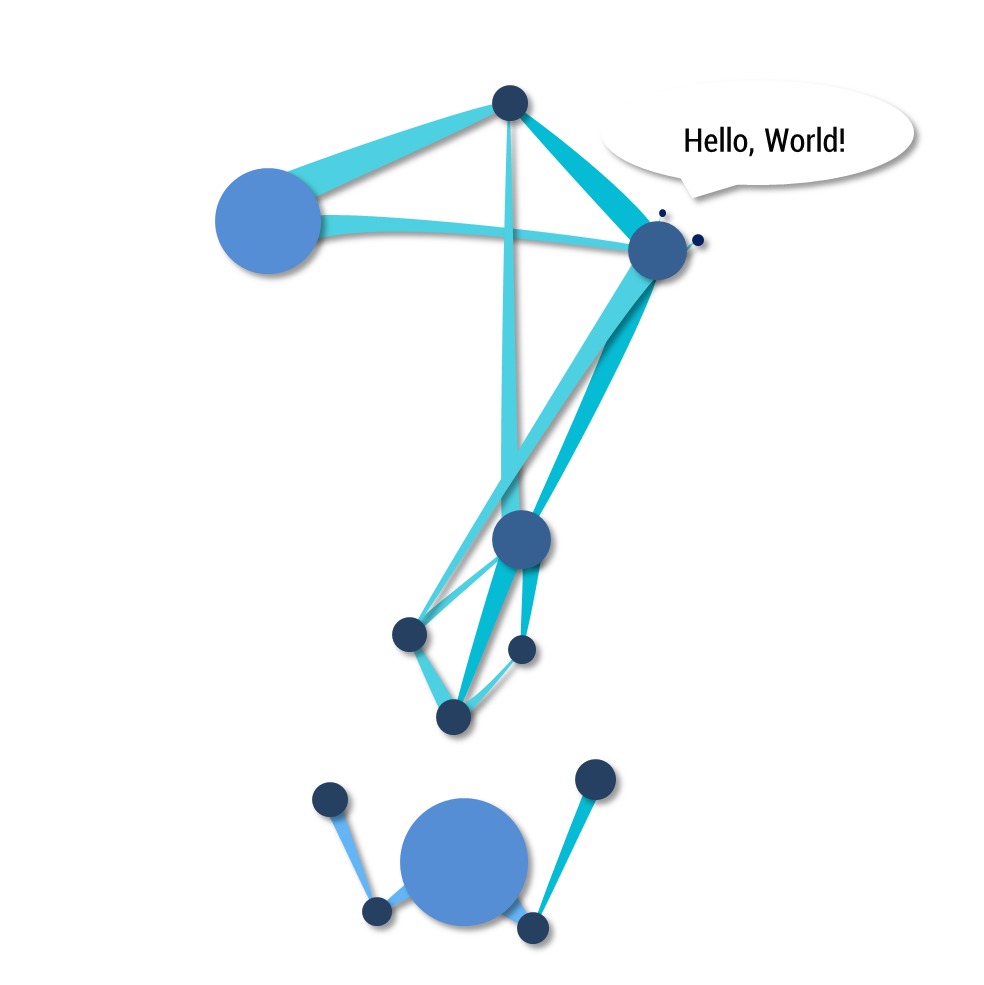Notice
Recent Posts
Recent Comments
NeuroWhAI의 잡블로그
Trello 사용법 - 개인 메모로 사용하기 본문
안녕하세요.
Trello를 몇년동안 사용하고 있는 사람입니다.
이 글은 Trello를 뭐 프로젝트 관리나 이슈 트래커같은 거창한 용도가 아니라
개인 메모로서 간단하고 유용하게 사용하는 방법을 적어가고자 합니다.
저는 Google Keep을 주 메모 서비스로 사용하고 있지만
Trello는 좀더 고수준(?)의 메모를 지원하고 사이트가 가볍기에 병행하며 사용하고 있습니다.
그래도 일단 간략하게 몇가지 특징을 알려드리자면
- 웹 브라우저, 모바일 앱 등 다양한 플랫폼을 지원합니다.
- 주관적일 수 있지만 디자인이 단순해서 좋습니다.
- 온라인 계정을 통해 데이터가 동기화 됩니다.
- 보드를 다른 사람에게 공개하고 댓글을 단다거나 협업이 가능합니다.
-
마크다운
(마인크래프트 다운로드가 아닙니다)문법을 지원합니다. - 파일 업로드/다운로드가 가능합니다. (한 파일당 무료: 10MB, 유료: 250MB 제한)
이정도가 되겠습니다.
Trello에서는 데이터(메모)를 계층적으로 관리합니다.
보드 -> 리스트 -> 카드 -> 설명, 댓글, 체크리스트, 첨부파일 ...
사진 보면서 설명드리겠습니다.
여기가 로그인하면 처음 나오는 페이지 입니다.
만든 '보드'들을 볼 수 있으며 ☆를 찍어 따로 표시할수도 있습니다.
보드를 클릭하면 아래처럼 '리스트'와 '카드'들을 볼 수 있습니다.
'To Do', 'Doing', 'Done' ... 이런게 '리스트'이고
리스트안에 있는 것들이 '카드' 입니다.
리스트의 이름을 클릭하면 이름을 바꿀 수 있습니다.
리스트를 추가하려면 우측의 'Add a list'를 클릭하시거나 빈 영역을 더블클릭하면 됩니다.
리스트 상단을 드래그하시면 위치를 바꿀수도 있습니다.
리스트 하단의 'Add a card'를 클릭하시면 카드를 추가하실 수 있고
카드를 드래그해서 위치를 옮기는것도 가능합니다.
또한 기본 파란색이 마음에 안드시면 아래 메뉴에서 배경색을 바꿀수도 있습니다.
사진도 지원합니다 ㅎ
리스트의 카드를 클릭하시면 카드의 내용을 보거나 편집할 수 있습니다.
카드를 이렇게 연 상태에서 사진을 Ctrl+V 하시거나 'Attachment' 버튼을 눌러 업로드하면
리스트 화면에서 미리보기로 사진이 나오게 됩니다. ('Remove Cover'로 미리보기 제거 가능)
사진외의 첨부파일도 같은 방법으로 업로드 할 수 있으며
'Download'로 다운로드가 가능하고 'Delete'로 삭제할 수 있습니다.
눈썰미가 좋으신 분이라면 리스트 화면에서 어떤 카드엔 여러 색깔의 라벨이 붙어있는걸 보셨을겁니다.
우측의 'Labels'를 클릭하셔서 추가하실 수 있으며
라벨에 이름을 지정하거나 색상을 추가하는것도 가능합니다.
저라면 빨강은 중요, 노랑은 주의, 초록은 참고 정도의 의미로 쓸것같네요.
(사실 라벨 붙히는게 귀찮아서 저는 잘 안씁니다.)
카드의 'Edit the description...' 또는 설명란을 클릭하시면 아래처럼 내용을 적으실 수 있습니다.
보시면 표현력이 풍부하다는걸 알 수 있습니다.
Markdown 문법을 지원하기 때문인데 실제로는 아래처럼 써야 위 사진처럼 나옵니다.
# 인공지능
Artificial Intelligence
## 왜 공부하는가?
~~알파고님께 충성을 다하기 위해서.~~
미래 IT 산업의 주요 기술로 쓰일것이고 지금도 그러고 있으므로.
개인적으로 지능의 구현에 흥미도 있다.
## 무엇으로 공부할 수 있을까?
1. 인터넷 강좌
1. 세미나
1. 책
1. 기타 등등
문법에 대한 설명은 링크로 대체하겠지만 예시만 보셔도 금방 이해가 되실겁니다.
(XX위키 편집해보신 분들은 쉽게 배우실겁니다.)
보시다시피 마감일(Due Date), 체크리스트(Checklist), 댓글 등 많은 기능들이 있습니다.
댓글에도 물론 마크다운 문법을 쓸 수 있습니다.
이정도만 아셔도 사용하시는데 무리는 없을겁니다. (물론 개인용으로)
첫 페이지가 영어라서 장벽을 느끼시는 분들이 계시는데 영어 해석해서 쓸 일도 잘 없고
한글 페이지도 지원합니다.
추가적으로 카드, 보드를 삭제하는 방법도 따로 포스팅 해뒀습니다.
그럼 이만 여기까지 쓰겠습니다.
의견 남기실 것 있으시면 댓글로 환영합니다.
'자료' 카테고리의 다른 글
| 일본 치바현 북서부 규모 4.8 지진 최대 진도 4 (0) | 2018.01.06 |
|---|---|
| 포스트모템 (0) | 2018.01.05 |
| 이더리움 공부용 자료 (0) | 2018.01.03 |
| 인공지능 관련 자료 모음 (0) | 2018.01.02 |
| 인공 신경망별 3D 시각화 (0) | 2018.01.02 |
Comments